实用指南:打造团队知识库
2015.04.16

打造团队知识库
便捷的信息共享系统是团队高效协作的关键。
印象笔记企业版作为一个安全智能的信息存储和共享平台,可以快速将团队资料汇聚在一起,并跟团队成员分享。团队成员可以在电脑、手机、平板上查看、编辑和讨论共享的资料,随时随地开展协作。
简单三步,为团队打造一个强大易用的 “知识库”,让团队资源更高效地得到利用。
一、筛选共享资料
建议先将团队成员们需要经常参考的资料筛选出来,存储到印象笔记企业版,并和团队共享,让这些内容随时随地触手可及。
以下是一些筛选建议:
- 团队模板
- 员工手册
- 审批表单
- IT 指南

★ 印象笔记支持各主流设备,信息可跨设备自动同步,团队成员可以在电脑、手机、平板上随时随地获取最新内容。
二、搭建团队知识库
团队成员常用的参考资料筛选完后,就可以开始为这些资料搭建一个 “知识库” ,来集中存储了。
首先,请创建一个企业笔记本,命名为 “团队知识库”。
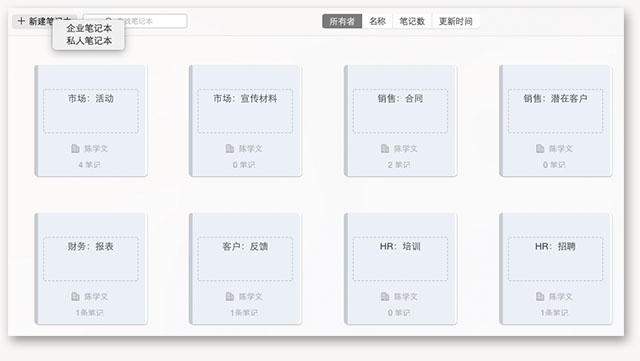
创建企业笔记本的具体操作步骤:
Windows 桌面客户端:
-
在侧边栏选择 “笔记本”,打开笔记本列表;
-
选择 “企业” 或 “私人”;
-
点击 “+ 新建笔记本”;
-
设置名称,点击 “确定”。
Mac:
-
在侧边栏选择 “笔记本”,打开笔记本列表;
-
点击界面上方的 “+ 新建笔记本”;
-
在下拉菜单中选择 “企业笔记本” 或 “私人笔记本”;
-
为新建笔记本命名。
iPhone,iPad 和 iPod Touch
-
在主界面点击 “笔记本” ,打开笔记本列表;
-
选择 “企业” 或 “私人”;
-
点击 “+ 新建笔记本”;
-
设置名称,点击 “完成”。
安卓客户端
-
从左侧滑出菜单栏,选择 “笔记本”;
-
点击屏幕上方带有 + 的笔记本图标;
-
选择 “私人笔记本” 或 “企业笔记本”;
-
设置名称,点击 “好”。
其次,将资料存入“团队知识库”。
纸质文件可以通过印象笔记移动客户端上的扫描摄像头、扫描宝(目前支持 iPhone 和 iPad)、ScanSnap 扫描仪,快速、整洁、有序地扫描进印象笔记,转变为可以搜索和共享的笔记。
电子文档则可以从电脑文件夹里直接拖拽到印象笔记,以附件的形式保存在笔记中。作为企业用户,扫描的资料、附件文档里的内容,都可以搜索得到。


★ Word、Execl 等类型的文档,双击即可直接在笔记本打开并进行编辑,编辑后修改会自动保存到笔记里。
★ 拖拽到印象笔记的资料,只是电脑资料的复本,修改笔记复件并不会对存放在电脑文件夹里的资料产生任何影响。
三、共享团队知识库
“团队知识库” 笔记本和团队共享后,才能让团队资源高效利用起来。印象笔记企业版提供了两种共享方式,让你灵活选择共享人群。
1. 工作群聊
“工作群聊” 可以让你灵活选择将内容共享给一人或多人,并针对单条笔记设置权限。
共享权限分为 “可以查看”、“可以编辑” 和 “可以编辑和邀请” 三种。
- 如果选择“可以查看”,则其他同事只有查看内容,无法修改;
- 如果选择“可以编辑权,他们可以直接对笔记内容进行修改;
- 如果选择“可以编辑和邀请”,则其他同事不但能编辑笔记,还可以将笔记共享给其他人。

使用 “工作群聊” 共享笔记本的具体操作步骤:
-
打开笔记本列表,选择要共享的笔记本;
-
点击 "工作群聊” 按钮(带有箭头的会话气泡图标)
-
-
桌面客户端:笔记本旁的工作群聊按钮;
-
iOS 移动客户端:轻按笔记本列表右上方的 “编辑” 按钮;
-
安卓:点击设置菜单;
-
-
将权限设置为 “可以编辑和邀请”,“可以编辑” 或 “可以查看”;
-
请至少选择一位联系人,输入想要发送的信息,点击 “发送”。
2. 企业主页
“企业主页” 是一个内嵌的企业平台。将笔记发布到 “企业主页” 后,所有加入企业帐户的同事都可以看到。
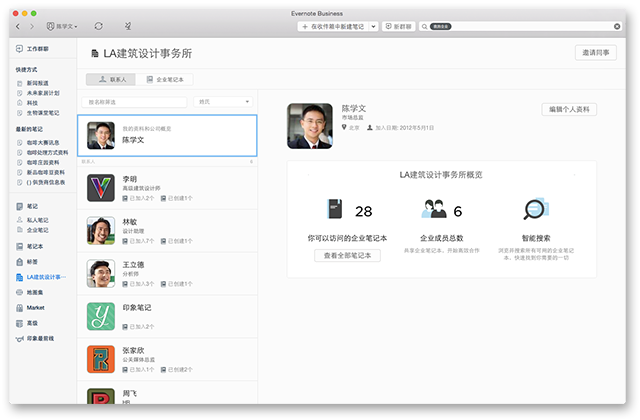
发布笔记本到 “企业主页” 的具体操作步骤:
- 在桌面客户端,打开笔记本列表,选择要发布的笔记本(只有企业笔记本才可以发布到 “企业主页);
- 右键单击笔记本,选择 “发布笔记本”(Windows 版选择 “共享设置”),即可发布给全公司同事。


★ 在 “企业主页” 可以看到所有加入企业帐户的团队成员列表,包括每位成员的职位、邮箱等个人资料。
★ 你也可以在 “企业主页” 查看和加入同事的共享笔记本。点击笔记本旁的 “加入” 按钮,此笔记本就会出现在笔记本列表中。